RHCE 学习笔记(23) - 磁盘格式化和分区
这一节学习RHEL7里面如何对磁盘进行分区和格式化,下一节会进一步学习如何配置LVM。
图形工具很简单,Disk工具打开就可以配置了,主要来看看命令行下如何配置MBR和GPT分区格式的硬盘。
传统的硬盘分区都是MBR格式,MBR分区位于0扇区,他一共512字节,前446字节是grub引导程序,这个会在后面学习;中间64字节是分区表,每个分区需要16个字节表示,因此主分区和扩展分区一共只能有4个分区,超过4个的分区只能从扩展分区上再设置逻辑分区来表示。每个分区的大小无法超过2T。 MBR的最后2个字节是结束符号。
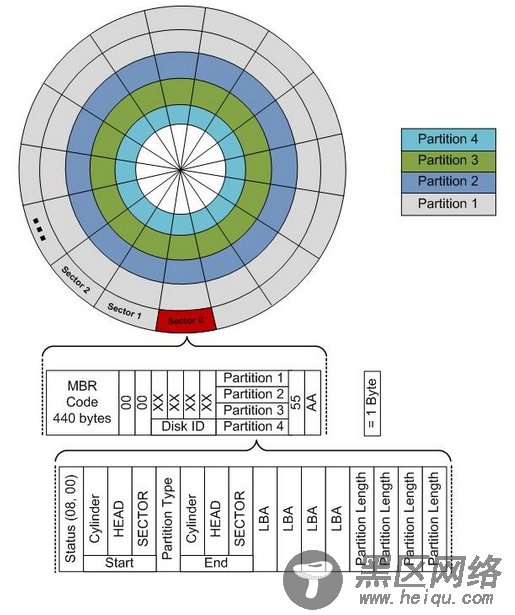
GTP格式,打破了MBR的限制,可以设置多达128个分区,分区的大小根据操作系统的不同有所变化,但是都突破了2T空间的限制。
下面学习3个命令来配置分区和格式化。 fdisk可以配置MBR格式; gdisk配置gpt格式, parted可以自己选择;
首先看看当前的硬盘信息

查看分区情况
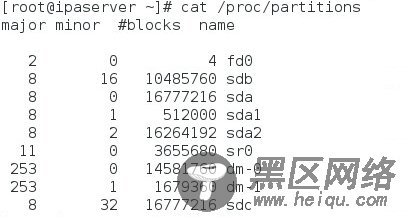
先试试MBR格式的分区,fdisk选项如下所示
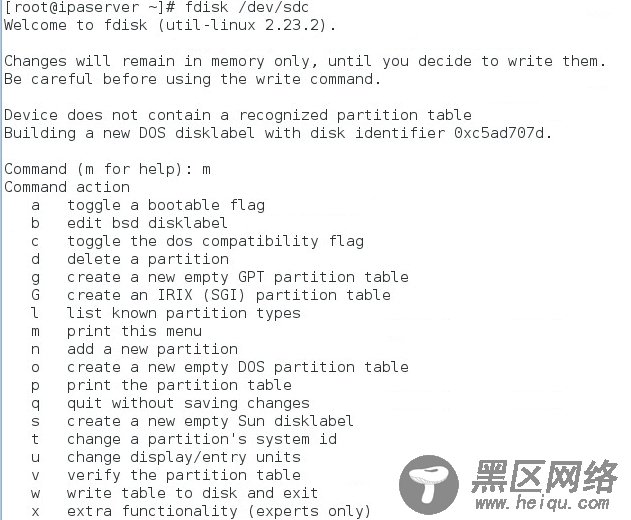
输入n,可以创建新的MBR分区

p可以输出当前的分区状态

重复n的操作,添加了4个主分区之后,如下所示

这个时候再添加分区就会报错

删除最后一个分区

重新创建一个扩展分区之后,就可以继续创建逻辑分区了,注意逻辑分区的编号始终是从5开始的
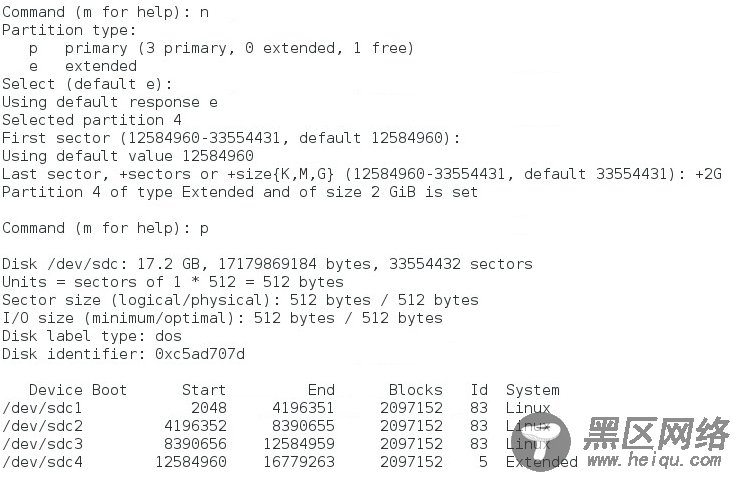
注意id代表了磁盘的用途,可以通过t来改变


